Trên phiên bản Windows 10, Microsoft cung cấp cho người dùng ứng dụng Mail và Calendar hỗ trợ công việc thường ngày cho người dùng một cách tốt nhất, nhưng kèm theo đó có những lôi rất khó chịu khi sử dụng nếu không may gặp phải. Trong bài viết này Taimienphi.vn sẽ hướng dẫn bạn cách sửa lỗi 0x80040154 trên Windows 10 khi đăng nhập Mail và Calendar, một lỗi gây khó chịu cho người dùng
Tuy nhiên, một số người dùng có báo cáo rằng họ gặp phải một lỗi khi sử dụng Mail và Calendar trên Windows 10. Lỗi 0x80040154 khiến cho người dùng không thể sử dụng được Mail và Calendar. Trong bài viết này, Taimienphi.vn sẽ hướng dẫn bạn cách sửa lỗi khi sử dụng Mail và Calendar trên Windows 10. Đôi khi việc cập nhật win 10 cũng không giúp bạn sửa trọn vẹn được lỗi này, có lẽ chúng ta phải đợi những bản cập nhật win 10 tiếp theo nếu muốn sử dụng theo cách này.
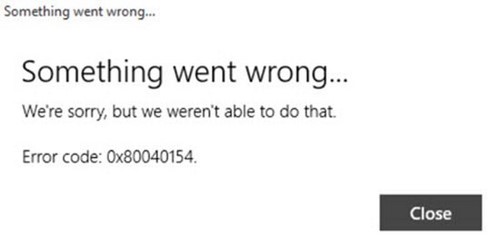
Trước khi thử sử dụng những phương pháp dưới đây để sửa lỗi 0x80040154 trên Windows 10 bạn nên tạo một điểm Restore phòng trường hợp xấu nhất có thể xảy ra. Bạn có thể tham khảo bài viết sao lưu dữ liệu bằng File History.
sửa lỗi 0x80040154 trên Windows 10 khi đăng nhập Mail và Calendar
1. Sử dụng Windows Store Apps troubleshooter.
Giải pháp đầu tiên bạn nên thử đó chính là chạy trình tìm và sửa lỗi mà Microsoft cung cấp. Bạn có thể tải và cài đặt Windows Store Apps troubleshooter tại đây nhé: Download Windows Store Apps Troubleshooter.
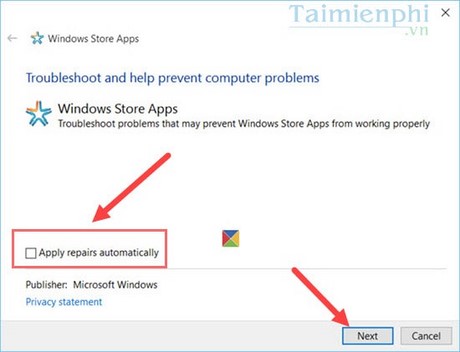
Trình Windows Store Apps troubleshoot sẽ quét và cố gắng sửa lỗi trên máy tính của bạn. Nếu như vẫn không thể khắc phục được lỗi trên, hãy thử những phương pháp khác bên dưới.
2. Thiết lập lại Mail và Calendar.
Có thể trong quá trình khởi động phát sinh một lỗi gì đó làm gián đoạn hoạt động của Mail và Calendar, bạn hãy thử khởi động lại ứng dụng.
Bước 1: Vào thiết lập Settings bằng cách sử dụng tổ hợp phím Windows + I. Chọn System.

Bước 2: Click chọn App & features, tìm tới mục Mail and Calendar, chọn Advanced options.

Bước 3: Click chọn Reset để khởi động lại Mail và Calendar.

Windows sẽ xóa dữ liệu của ứng dụng Mail và Calendar trên ổ đĩa, ứng dụng của bạn sẽ được thiết lập lại từ đầu. Nếu như vẫn không khắc phục được lỗi hãy thử sử dụng phương pháp dưới đây.
3. Sử dụng System File Checker.
Sử dụng Command Prompt với dòng lệnh sfc /scannow. Windows sẽ quét những file hệ thống và cố gắng sửa những lỗi phát sinh trong quá trình vận hành của Windows.
Bước 1: Dùng tổ hợp phím Windows + X, chọn Command Prompt.

Bước 2: Nhập lệnh sfc /scannow và ấn Enter.

Hệ thống sẽ rà soát và cố gắng khắc phục lỗi trên Windows.
4. Thay tên thư mục Comms trong AppData.
Bạn truy cập trong File Explorer theo đường link sau: C:\Users\\AppData\Local\.
Tìm tới thư mục có tên là Comms và đổi tên thành Comms-old.

Sau đó, khởi động lại máy tính để lưu lại thay đổi. Nếu vẫn không thể khắc phục được bạn hãy thử những phương pháp bên dưới.
5. Reinstall ứng dụng Mail và Calendar bằng 10AppsManager.
Bạn có thể tải và cài đặt ứng dụng 10AppsManager tại đây: Download 10AppsManager

Ứng dụng được phát triển bởi tác giả Lavish Thakkar. Hỗ trợ hệ điều hành Windows 10 32bit và 64bit. Sau khi cài đặt, chọn ứng dụng Mail and Calendar sau đó chọn Yes để Uninstall ứng dụng.

Sau đó tải lại ứng dụng Mail and Calendar từ Windows Store.
https://thuthuat.taimienphi.vn/sua-loi-0x80040154-tren-windows-10-12341n.aspx
Như vậy, Taimienphi.vn vừa hướng dẫn bạn cách Sửa lỗi 0x80040154 trên Windows 10. Bạn có thể tham khảo bài viết Gửi mail bằng Sticky Note trên Windows 10 để có thể gửi mail trong thời gian chờ khắc phục, với cách gửi mail bằng Sticky Note trên Windows 10 sẽ yêu cầu bạn cập nhật Windows 10 Anniversary để hoạt động tốt hơcan. Hơn nữa Windows 10 Anniversary cũng có rất nhiều tính năng mới lẫn fix lỗi 1 số tính năng cũ. Nếu bạn chưa cập nhật Windows 10 Anniversary thì hãy làm ngay bây giờ đi nhé.